ਵਿਸ਼ਾ - ਸੂਚੀ
ਮੰਨ ਲਓ ਕਿ ਤੁਸੀਂ ਅਜਿਹੀ ਸਥਿਤੀ ਵਿੱਚ ਹੋ ਜਿੱਥੇ ਤੁਹਾਨੂੰ ਕੁਝ ਦਿੱਤੀ ਗਈ ਮਿਤੀ ਸੀਮਾ ਤੋਂ ਹਫ਼ਤਿਆਂ ਦੀ ਗਣਨਾ ਕਰਨੀ ਪਵੇਗੀ। ਅਤੇ ਤੁਹਾਨੂੰ ਉਹਨਾਂ ਹਫ਼ਤਿਆਂ ਦੀ ਵਰਤੋਂ ਕਰਕੇ ਲਾਗਤ ਅਨੁਮਾਨ ਦੀ ਗਣਨਾ ਕਰਨ ਦੀ ਲੋੜ ਹੈ, ਉਦਾਹਰਣ ਲਈ। ਤਾਂ ਤੁਸੀਂ ਉਨ੍ਹਾਂ ਹਫ਼ਤਿਆਂ ਦੀ ਗਣਨਾ ਕਿਵੇਂ ਕਰੋਗੇ? ਖੈਰ, ਤੁਸੀਂ ਆਪਣੇ ਕੈਲਕੁਲੇਟਰ ਦੀ ਵਰਤੋਂ ਕਰਨ ਵਾਲਿਆਂ ਦੀ ਗਣਨਾ ਕਰ ਸਕਦੇ ਹੋ, ਜਾਂ ਤੁਸੀਂ ਇਸਨੂੰ ਐਕਸਲ ਵਿੱਚ ਤੇਜ਼ ਤਰੀਕੇ ਨਾਲ ਕਰ ਸਕਦੇ ਹੋ। ਅੰਦਾਜ਼ਾ ਲਗਾਓ ਕਿ ਅੱਜ ਸਾਡਾ ਵਿਸ਼ਾ ਕੀ ਹੈ? ਇਹ ਠੀਕ ਹੈ! ਇਸ ਤਰ੍ਹਾਂ ਤੁਸੀਂ ਐਕਸਲ ਵਿੱਚ ਦੋ ਤਾਰੀਖਾਂ ਵਿਚਕਾਰ ਹਫ਼ਤਿਆਂ ਦੀ ਗਿਣਤੀ ਦੀ ਗਣਨਾ ਕਰ ਸਕਦੇ ਹੋ।
ਅਭਿਆਸ ਵਰਕਬੁੱਕ ਡਾਊਨਲੋਡ ਕਰੋ
ਤੁਸੀਂ ਉਸ ਡੇਟਾਸੈਟ ਨੂੰ ਡਾਊਨਲੋਡ ਅਤੇ ਅਭਿਆਸ ਕਰ ਸਕਦੇ ਹੋ ਜਿਸਦੀ ਵਰਤੋਂ ਅਸੀਂ ਤਿਆਰ ਕਰਨ ਲਈ ਕੀਤੀ ਹੈ। ਇਹ ਲੇਖ।
ਦੋ ਤਾਰੀਖਾਂ ਦੇ ਵਿਚਕਾਰ ਹਫ਼ਤਿਆਂ ਦੀ ਸੰਖਿਆ>ਆਓ ਮੰਨ ਲਓ ਕਿ ਸਾਡੇ ਕੋਲ ਇੱਕ ਡੇਟਾਸੈਟ ਹੈ, ਅਰਥਾਤ "ਐਵਰੈਸਟ ਬੇਸ ਕੈਂਪ ਮੁਹਿੰਮ ਲਈ ਸਮਾਂ-ਰੇਖਾ"। ਤੁਸੀਂ ਆਪਣੇ ਲਈ ਢੁਕਵਾਂ ਕੋਈ ਵੀ ਡੇਟਾਸੈਟ ਵਰਤ ਸਕਦੇ ਹੋ। 
ਇੱਥੇ, ਅਸੀਂ Microsoft Excel 365 ਵਰਜਨ ਦੀ ਵਰਤੋਂ ਕੀਤੀ ਹੈ; ਤੁਸੀਂ ਆਪਣੀ ਸਹੂਲਤ ਦੇ ਅਨੁਸਾਰ ਕਿਸੇ ਹੋਰ ਸੰਸਕਰਣ ਦੀ ਵਰਤੋਂ ਕਰ ਸਕਦੇ ਹੋ।
1. INT ਫੰਕਸ਼ਨ ਦੀ ਵਰਤੋਂ ਕਰਦੇ ਹੋਏ
ਪਹਿਲਾਂ, ਤੁਸੀਂ ਇੱਕ ਸਧਾਰਨ ਗਣਿਤਕ ਗਣਨਾ ਕਰਕੇ ਦੋ ਦਿੱਤੀਆਂ ਮਿਤੀਆਂ ਦੇ ਵਿਚਕਾਰ ਹਫ਼ਤਿਆਂ ਦੀ ਸੰਖਿਆ ਦੀ ਗਣਨਾ ਕਰ ਸਕਦੇ ਹੋ। ਹਫ਼ਤਿਆਂ ਦੀ ਸੰਖਿਆ ਪ੍ਰਾਪਤ ਕਰਨ ਲਈ ਅਸੀਂ ਦੋ ਦਿੱਤੀਆਂ ਮਿਤੀਆਂ ਨੂੰ ਘਟਾਵਾਂਗੇ ਅਤੇ ਫਿਰ ਉਹਨਾਂ ਨੂੰ 7 ਨਾਲ ਵੰਡਾਂਗੇ। ਇੱਕ ਪੂਰਨ ਅੰਕ ਮੁੱਲ ਪ੍ਰਾਪਤ ਕਰਨ ਲਈ, ਅਸੀਂ INT ਫੰਕਸ਼ਨ ਦੀ ਵਰਤੋਂ ਕਰਾਂਗੇ।
📌 ਪੜਾਅ:
- ਸ਼ੁਰੂ ਵਿੱਚ, ਨੂੰ ਚੁਣੋ। D5 ਸੈੱਲ ਅਤੇ ਦਿੱਤੇ ਗਏ ਫਾਰਮੂਲੇ ਨੂੰ ਲਾਗੂ ਕਰੋਹੇਠਾਂ।
=INT((C5-B5)/7) ਇੱਥੇ, C5 ਅਤੇ B5 ਸੈੱਲ " ਨੂੰ ਦਰਸਾਉਂਦੇ ਹਨ ਸਮਾਪਤੀ ਮਿਤੀ” ਅਤੇ “ਸ਼ੁਰੂ ਹੋਣ ਦੀ ਮਿਤੀ” ਕ੍ਰਮਵਾਰ। ਇਸ ਫਾਰਮੂਲੇ ਵਿੱਚ, ਗਣਿਤਿਕ ਘਟਾਓ ਪਹਿਲਾਂ ਦਿਨਾਂ ਦੀ ਸੰਖਿਆ ਵਾਪਸ ਕਰਦਾ ਹੈ। ਬਾਅਦ ਵਿੱਚ, ਜਦੋਂ ਆਉਟਪੁੱਟ ਨੂੰ 7 ਨਾਲ ਵੰਡਿਆ ਜਾਂਦਾ ਹੈ, ਤਾਂ ਅਸੀਂ ਹਫ਼ਤਿਆਂ ਦੀ ਸੰਖਿਆ ਪ੍ਰਾਪਤ ਕਰਦੇ ਹਾਂ, ਪਰ ਪੂਰਨ ਅੰਕਾਂ ਵਿੱਚ ਨਹੀਂ। ਇਸ ਲਈ ਸਾਨੂੰ ਲੋੜੀਂਦਾ ਆਉਟਪੁੱਟ ਪ੍ਰਾਪਤ ਕਰਨ ਲਈ INT ਫੰਕਸ਼ਨ ਦੀ ਵਰਤੋਂ ਕਰਨ ਦੀ ਲੋੜ ਹੈ।
- ਫਿਰ ENTER ਦਬਾਓ।

- ਬਾਕੀ ਮੁੱਲ ਪ੍ਰਾਪਤ ਕਰਨ ਲਈ, D5 ਸੈਲ ਤੋਂ D15 ਤੱਕ ਫਿਲ ਹੈਂਡਲ ਟੂਲ ਨੂੰ ਖਿੱਚੋ।

- ਇਸ ਲਈ, ਫਾਈਨਲ ਆਉਟਪੁੱਟ ਹੇਠਾਂ ਦਿੱਤੇ ਅਨੁਸਾਰ ਹੋਵੇਗਾ।

ਹੋਰ ਪੜ੍ਹੋ: ਦੋ ਤਾਰੀਖਾਂ ਦੇ ਵਿਚਕਾਰ ਦਿਨਾਂ ਦੀ ਸੰਖਿਆ ਲਈ ਐਕਸਲ ਫਾਰਮੂਲਾ
2. ਰਾਉਂਡਡਾਊਨ ਫੰਕਸ਼ਨ ਨੂੰ ਲਾਗੂ ਕਰਨਾ
ਰਾਉਂਡਡਾਊਨ ਫੰਕਸ਼ਨ ਵਾਪਸ ਕਰਦਾ ਹੈ ਉਹੀ ਆਉਟਪੁੱਟ ਜੋ ਪਹਿਲਾਂ ਦੇ ਢੰਗ ਵਿੱਚ ਪਾਇਆ ਗਿਆ ਹੈ। ਇੱਥੇ, ਆਉਟਪੁੱਟ ਨੂੰ ROUNDDOWN ਫਾਰਮੂਲੇ ਦੀ ਵਰਤੋਂ ਕਰਕੇ ਰਾਊਂਡਡਾਊਨ ਕੀਤਾ ਗਿਆ ਹੈ।
📌 ਪੜਾਅ:
- ਸ਼ੁਰੂ ਕਰਨ ਲਈ, ਹੇਠ ਲਿਖਿਆਂ ਨੂੰ ਰੱਖੋ। ਫਾਰਮੂਲਾ D5
=ROUNDDOWN((C5-B5)/7,0)
- ਫਿਰ ENTER ਦਬਾਓ।

- ਇਸ ਤੋਂ ਬਾਅਦ, ਫਿਲ ਹੈਂਡਲ 13>

- <ਨੂੰ ਖਿੱਚੋ। 12>ਨਤੀਜੇ ਵਜੋਂ, ਤੁਹਾਡਾ ਅੰਤਿਮ ਆਉਟਪੁੱਟ ਹੇਠ ਲਿਖੇ ਅਨੁਸਾਰ ਹੋਵੇਗਾ।

ਹੋਰ ਪੜ੍ਹੋ: ਤਾਰੀਖ ਲੱਭਣ ਲਈ ਐਕਸਲ ਫਾਰਮੂਲਾ ਜਾਂ ਅਗਲੇ ਮਹੀਨੇ ਲਈ ਦਿਨ (6 ਤੇਜ਼ ਤਰੀਕੇ)
ਮਿਲਦੀਆਂ ਰੀਡਿੰਗਾਂ
- ਸਾਲਾਂ ਅਤੇ ਮਹੀਨਿਆਂ ਵਿੱਚ ਕਾਰਜਕਾਲ ਦੀ ਗਣਨਾ ਕਿਵੇਂ ਕਰੀਏExcel
- ਐਕਸਲ ਵਿੱਚ ਇੱਕ ਖਾਸ ਮਿਤੀ ਤੋਂ 90 ਦਿਨਾਂ ਦੀ ਗਣਨਾ ਕਿਵੇਂ ਕਰੀਏ
- ਐਕਸਲ ਵਿੱਚ ਇੱਕ ਮਿਤੀ ਵਿੱਚ 3 ਸਾਲ ਜੋੜੋ (3 ਪ੍ਰਭਾਵੀ ਤਰੀਕੇ)
- ਐਕਸਲ ਫਾਰਮੂਲੇ ਨਾਲ ਮਿਆਦ ਪੁੱਗਣ ਦੀ ਮਿਤੀ ਦੀ ਗਣਨਾ ਕਿਵੇਂ ਕਰੀਏ
- ਐਕਸਲ ਵਿੱਚ ਦੋ ਤਾਰੀਖਾਂ ਦੇ ਵਿਚਕਾਰ ਕੰਮਕਾਜੀ ਦਿਨਾਂ ਦੀ ਗਣਨਾ ਕਿਵੇਂ ਕਰੀਏ (4 ਢੰਗ)
3. DATEDIF ਫੰਕਸ਼ਨ ਦੀ ਵਰਤੋਂ ਕਰਨਾ
ਇਸ ਵਿਧੀ ਵਿੱਚ, ਅਸੀਂ ਸਿੱਖਾਂਗੇ ਕਿ DATEDIF ਫੰਕਸ਼ਨ ਦੀ ਵਰਤੋਂ ਕਰਕੇ ਦੋ ਤਾਰੀਖਾਂ ਦੇ ਵਿਚਕਾਰ ਹਫ਼ਤਿਆਂ ਦੀ ਗਿਣਤੀ ਕਿਵੇਂ ਕਰਨੀ ਹੈ। ਤਰੀਕਾ ਔਖਾ ਨਹੀਂ ਹੈ। ਤੁਹਾਨੂੰ ਸਿਰਫ਼ ਇਹ ਜਾਣਨ ਦੀ ਲੋੜ ਹੈ ਕਿ ਤੁਸੀਂ ਆਪਣਾ ਕੰਮ ਕਰਨ ਲਈ DATEDIF ਫੰਕਸ਼ਨ ਦੀ ਵਰਤੋਂ ਕਿਵੇਂ ਕਰਦੇ ਹੋ।
📌 ਪੜਾਅ:
- ਜਿਵੇਂ ਅਸੀਂ ਕਰਦੇ ਹਾਂ ਪਹਿਲਾਂ, ਸੈੱਲ D5 'ਤੇ ਕਲਿੱਕ ਕਰੋ ਅਤੇ ਫਿਰ ਹੇਠਾਂ ਦਿੱਤਾ ਫਾਰਮੂਲਾ ਟਾਈਪ ਕਰੋ।
- ENTER ਦਬਾਓ।

- ਅੰਤ ਵਿੱਚ , ਬਾਕੀ ਮੁੱਲ ਪ੍ਰਾਪਤ ਕਰਨ ਲਈ ਫਿਲ ਹੈਂਡਲ ਟੂਲ ਨੂੰ D5 ਸੈਲ ਤੋਂ D15 ਤੱਕ ਖਿੱਚੋ।

- ਆਉਟਪੁੱਟ ਹੇਠਾਂ ਦੀ ਤਰ੍ਹਾਂ ਦਿਖਾਈ ਦੇਵੇਗੀ।
23>
ਹੋਰ ਪੜ੍ਹੋ: ਡੇਟਡਿਫ ਦੀ ਵਰਤੋਂ ਕਿਵੇਂ ਕਰੀਏ ਐਕਸਲ VBA ਵਿੱਚ ਫੰਕਸ਼ਨ (5 ਉਦਾਹਰਨਾਂ)
4. WEEKNUM ਫੰਕਸ਼ਨ ਨੂੰ ਲਾਗੂ ਕਰਨਾ
WEEKNUM ਫੰਕਸ਼ਨ ਦੀ ਵਰਤੋਂ ਕਰਕੇ, ਤੁਸੀਂ ਦਿੱਤੇ ਗਏ ਦੋ ਵਿਚਕਾਰ ਹਫ਼ਤਿਆਂ ਦੀ ਗਿਣਤੀ ਦੀ ਗਣਨਾ ਕਰ ਸਕਦੇ ਹੋ ਮਿਤੀਆਂ ਪਰ ਇੱਕ ਗੱਲ ਤੁਹਾਨੂੰ ਧਿਆਨ ਵਿੱਚ ਰੱਖਣੀ ਚਾਹੀਦੀ ਹੈ ਕਿ ਇਹ ਫੰਕਸ਼ਨ ਤੁਹਾਨੂੰ ਸਹੀ ਆਉਟਪੁੱਟ ਦੇਵੇਗਾ ਜੇਕਰ ਦੋ ਤਾਰੀਖਾਂ (ਜਿਨ੍ਹਾਂ ਵਿੱਚੋਂ ਤੁਸੀਂ ਹਫ਼ਤਿਆਂ ਦੀ ਗਿਣਤੀ ਲੱਭਣਾ ਚਾਹੁੰਦੇ ਹੋ) ਇੱਕੋ ਸਾਲ ਵਿੱਚ ਹਨ। ਉਲਝਣ ਵਾਲੀ ਆਵਾਜ਼? ਬਿਲਕੁਲ ਨਹੀਂ!ਤੁਸੀਂ ਕਾਰਜਕੁਸ਼ਲਤਾ ਨੂੰ ਸਮਝ ਸਕੋਗੇ ਜੇਕਰ ਤੁਸੀਂ ਹੇਠਾਂ ਦਿੱਤੀ ਉਦਾਹਰਣ ਨੂੰ ਦੇਖੋਗੇ।
ਮੰਨ ਲਓ ਕਿ ਸਾਡੇ ਕੋਲ ਇੱਕ ਡੇਟਾ ਸੈੱਟ ਹੈ ਜੋ ਇਸ ਤਰ੍ਹਾਂ ਦਿਖਾਈ ਦਿੰਦਾ ਹੈ:

ਹੁਣ ਹੇਠਾਂ ਦਿੱਤੇ ਗਏ ਕਦਮਾਂ ਦੀ ਪਾਲਣਾ ਕਰੋ।
📌 ਪੜਾਅ:
- ਪਹਿਲਾਂ, ਸੈੱਲ D5 ਤੇ ਕਲਿੱਕ ਕਰੋ ਅਤੇ ਹੇਠਾਂ ਦਿੱਤੇ ਫਾਰਮੂਲੇ ਨੂੰ ਟਾਈਪ ਕਰੋ।
=WEEKNUM(B5)-WEEKNUM(B5) ਅਸਲ ਵਿੱਚ, WEEKNUM ਕਿਸੇ ਖਾਸ ਮਿਤੀ ਤੋਂ ਇੱਕ ਸਾਲ ਵਿੱਚ ਹਫ਼ਤੇ ਦਾ ਸੰਖਿਆ ਵਾਪਸ ਕਰਦਾ ਹੈ। ਇਸ ਕਾਰਨ ਕਰਕੇ, ਸਾਨੂੰ ਹਰੇਕ ਮਿਤੀ ਲਈ ਦੋ ਵਾਰ ਫੰਕਸ਼ਨ ਦੀ ਵਰਤੋਂ ਕਰਨੀ ਪਵੇਗੀ।
- ENTER ਦਬਾਓ।


ਹੋਰ ਪੜ੍ਹੋ: ਐਕਸਲ ਨੂੰ ਕਿਵੇਂ ਲਾਗੂ ਕਰਨਾ ਹੈ ਮਿਤੀ ਤੋਂ ਅੱਜ ਤੱਕ ਦੇ ਦਿਨਾਂ ਦੀ ਗਿਣਤੀ ਕਰਨ ਦਾ ਫਾਰਮੂਲਾ
ਐਕਸਲ ਵਿੱਚ ਦੋ ਤਾਰੀਖਾਂ ਦੇ ਵਿਚਕਾਰ ਹਫ਼ਤੇ ਦੇ ਦਿਨਾਂ ਦੀ ਗਿਣਤੀ ਦੀ ਗਣਨਾ ਕਰਨਾ
ਹੁਣ, ਅਸੀਂ DATEDIF<2 ਨੂੰ ਵਰਤਦੇ ਹੋਏ ਦਿੱਤੀਆਂ ਮਿਤੀਆਂ ਦੇ ਵਿਚਕਾਰ ਸਾਡੇ ਹਫ਼ਤੇ ਦੇ ਦਿਨਾਂ ਦੀ ਗਣਨਾ ਕਰ ਸਕਦੇ ਹਾਂ।> ਸਾਡੀ ਐਕਸਲ ਸ਼ੀਟ ਵਿੱਚ ਫੰਕਸ਼ਨ।
📌 ਪੜਾਅ:
- ਹੇਠ ਦਿੱਤੇ ਫਾਰਮੂਲੇ ਨੂੰ D5
=(DATEDIF(B5, C5, "d")) ਇਸ ਕੇਸ ਵਿੱਚ, ਅਸੀਂ “d” ਆਰਗੂਮੈਂਟ ਦੀ ਵਰਤੋਂ ਕਰਦੇ ਹਾਂ ਕਿਉਂਕਿ ਅਸੀਂ ਦੋ ਤਾਰੀਖਾਂ ਵਿਚਕਾਰ ਦਿਨਾਂ ਦੀ ਸੰਖਿਆ ਲੱਭਣਾ ਚਾਹੁੰਦੇ ਹਾਂ।
- ਫਿਰ ENTER ਦਬਾਓ।
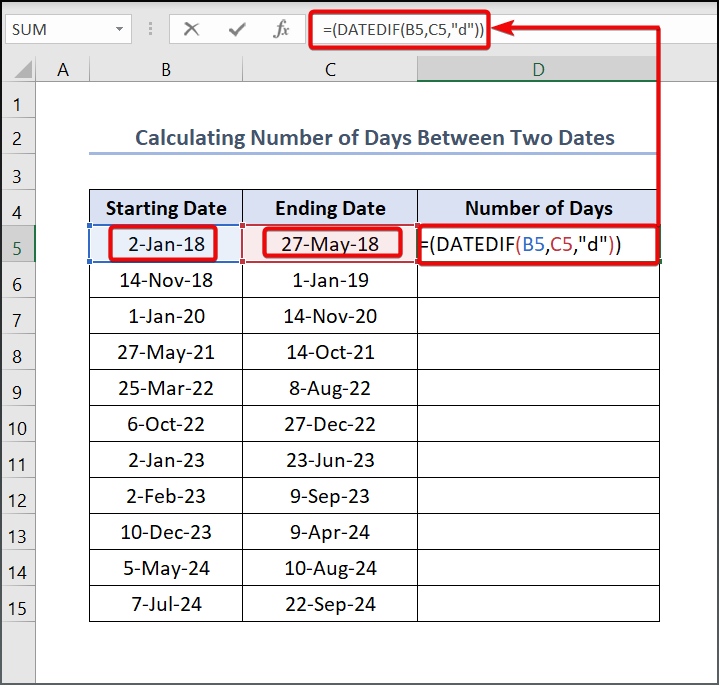
- ਫਿਰ ਫਿਲ ਹੈਂਡਲ<ਨੂੰ ਘਸੀਟੋ। 2> ਟੂਲ D5 ਸੈਲ ਤੋਂ D15 ਹੋਰ ਮੁੱਲ ਪ੍ਰਾਪਤ ਕਰਨ ਲਈ।

- ਨਤੀਜੇ ਵਜੋਂ, ਆਉਟਪੁੱਟ ਇਸ ਤਰ੍ਹਾਂ ਦਿਖਾਈ ਦਿੰਦੀ ਹੈਇਹ:

ਹੋਰ ਪੜ੍ਹੋ: ਐਕਸਲ ਵਿੱਚ ਦੋ ਤਾਰੀਖਾਂ ਦੇ ਵਿਚਕਾਰ ਦਿਨਾਂ ਦੀ ਸੰਖਿਆ ਦੀ ਗਣਨਾ ਕਿਵੇਂ ਕਰੀਏ
ਐਕਸਲ ਵਿੱਚ ਦੋ ਤਾਰੀਖਾਂ ਦੇ ਵਿਚਕਾਰ ਮਹੀਨਿਆਂ ਦੀ ਗਿਣਤੀ ਦੀ ਗਣਨਾ ਕਰਨਾ
ਐਕਸਲ DATEDIF ਫੰਕਸ਼ਨ ਤੁਹਾਨੂੰ ਦੋ ਤਾਰੀਖਾਂ ਵਿਚਕਾਰ ਮਹੀਨਿਆਂ ਦੀ ਸੰਖਿਆ ਨਿਰਧਾਰਤ ਕਰਨ ਦੀ ਵੀ ਆਗਿਆ ਦਿੰਦਾ ਹੈ, ਜਿਵੇਂ ਕਿ ਗਿਣਤੀ ਦੇ ਦਿਨ।
📌 ਪੜਾਅ:
- ਹੇਠ ਦਿੱਤੇ ਫਾਰਮੂਲੇ ਨੂੰ ਟਾਈਪ ਕਰੋ।
=(DATEDIF(B5, C5, "m")) ਇਸ ਫਾਰਮੂਲੇ ਵਿੱਚ, “m” ਐਕਸਲ ਨੂੰ ਮਹੀਨੇ ਦੀ ਗਿਣਤੀ ਕਰਨ ਦੀ ਦਿਸ਼ਾ ਦਿੰਦਾ ਹੈ ਜਿਵੇਂ ਕਿ ਅਸੀਂ ਪਹਿਲਾਂ ਦਿਨਾਂ ਦੀ ਗਿਣਤੀ ਲਈ ਸਿੱਖਿਆ ਹੈ।
- ਫਿਰ <1 ਦਬਾਓ।> ENTER

- D5 ਸੈਲ ਤੋਂ ਫਿਲ ਹੈਂਡਲ ਟੂਲ ਨੂੰ <ਤੱਕ ਖਿੱਚੋ 1>D15 ਹੋਰ ਮੁੱਲ ਪ੍ਰਾਪਤ ਕਰਨ ਲਈ ਸੈੱਲ

- ਅੰਤ ਵਿੱਚ, ਤੁਸੀਂ ਜੋ ਆਉਟਪੁੱਟ ਪ੍ਰਾਪਤ ਕਰਦੇ ਹੋ ਉਹ ਇਸ ਤਰ੍ਹਾਂ ਹੈ:

ਹੋਰ ਪੜ੍ਹੋ: ਐਕਸਲ ਵਿੱਚ ਮਹੀਨਿਆਂ ਦੀ ਗਿਣਤੀ ਕਿਵੇਂ ਕਰੀਏ (5 ਤਰੀਕੇ)
ਵਿੱਚ ਦੋ ਤਾਰੀਖਾਂ ਦੇ ਵਿਚਕਾਰ ਸਾਲਾਂ ਦੀ ਗਿਣਤੀ ਦੀ ਗਣਨਾ ਐਕਸਲ
ਇਸੇ ਤਰ੍ਹਾਂ, ਤੁਸੀਂ ਸਾਬਕਾ ਵਿੱਚ DATEDIF ਫੰਕਸ਼ਨ ਦੀ ਵਰਤੋਂ ਕਰਦੇ ਹੋਏ ਦੋ ਤਾਰੀਖਾਂ ਵਿਚਕਾਰ ਸਾਲਾਂ ਦੀ ਸੰਖਿਆ ਵੀ ਲੱਭ ਸਕਦੇ ਹੋ cel.
📌 ਪੜਾਅ:
- D5
=(DATEDIF(B5, C5, "y"))
- ENTER ਦਬਾਓ।

- ਅੱਗੇ, ਖਿੱਚੋ। ਫਿਲ ਹੈਂਡਲ

- ਬਦਲੇ ਵਿੱਚ, ਤੁਸੀਂ ਜੋ ਆਉਟਪੁੱਟ ਪ੍ਰਾਪਤ ਕਰਦੇ ਹੋ ਉਹ ਇਸ ਤਰ੍ਹਾਂ ਹੈ:

ਹੋਰ ਪੜ੍ਹੋ: ਅੱਜ ਤੋਂ ਐਕਸਲ ਵਿੱਚ ਸਾਲਾਂ ਦੀ ਗਣਨਾ ਕਿਵੇਂ ਕਰੀਏ (4 ਤਰੀਕੇ)
ਅਭਿਆਸ ਸੈਕਸ਼ਨ
ਅਸੀਂ ਨੇ ਇੱਕ ਪ੍ਰਦਾਨ ਕੀਤਾ ਹੈਹਰੇਕ ਸ਼ੀਟ ਦੇ ਸੱਜੇ ਪਾਸੇ ਭਾਗ ਦਾ ਅਭਿਆਸ ਕਰੋ ਤਾਂ ਜੋ ਤੁਸੀਂ ਖੁਦ ਅਭਿਆਸ ਕਰ ਸਕੋ। ਕਿਰਪਾ ਕਰਕੇ ਇਸਨੂੰ ਖੁਦ ਕਰਨਾ ਯਕੀਨੀ ਬਣਾਓ।

ਸਿੱਟਾ
ਮੈਨੂੰ ਉਮੀਦ ਹੈ ਕਿ ਤੁਸੀਂ ਅੱਜ ਇਸ ਟਿਊਟੋਰਿਅਲ ਰਾਹੀਂ ਕੁਝ ਨਵਾਂ ਸਿੱਖਿਆ ਹੈ। ਇਹ ਇੱਕ ਆਸਾਨ ਕੰਮ ਹੈ, ਅਤੇ ਮੈਨੂੰ ਲੱਗਦਾ ਹੈ ਕਿ ਸਾਨੂੰ ਸਾਰਿਆਂ ਨੂੰ ਆਪਣੀ ਜ਼ਿੰਦਗੀ ਨੂੰ ਥੋੜ੍ਹਾ ਆਸਾਨ ਬਣਾਉਣ ਲਈ ਇਹ ਤਰੀਕਾ ਸਿੱਖਣਾ ਚਾਹੀਦਾ ਹੈ। ਫਿਰ ਵੀ, ਜੇ ਤੁਹਾਡੇ ਕੋਈ ਸਵਾਲ ਹਨ ਤਾਂ ਮੈਂ ਤੁਹਾਡੇ ਨਿਪਟਾਰੇ 'ਤੇ ਰਹਾਂਗਾ। ਧੰਨਵਾਦ।

